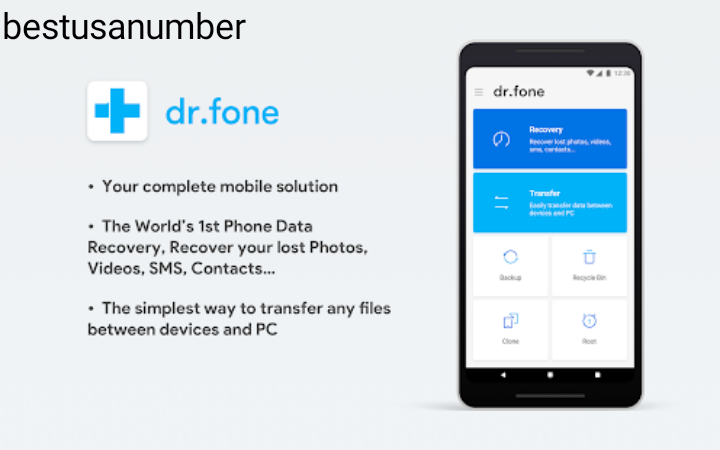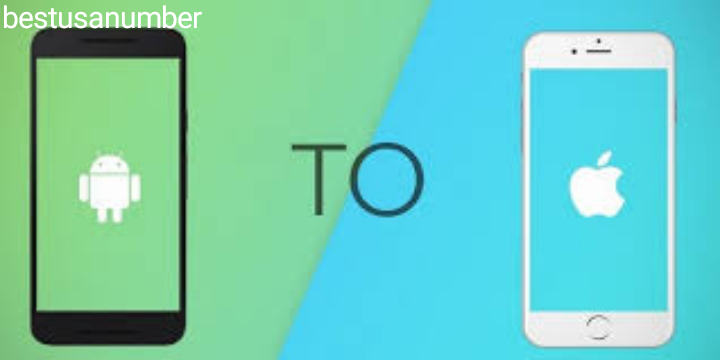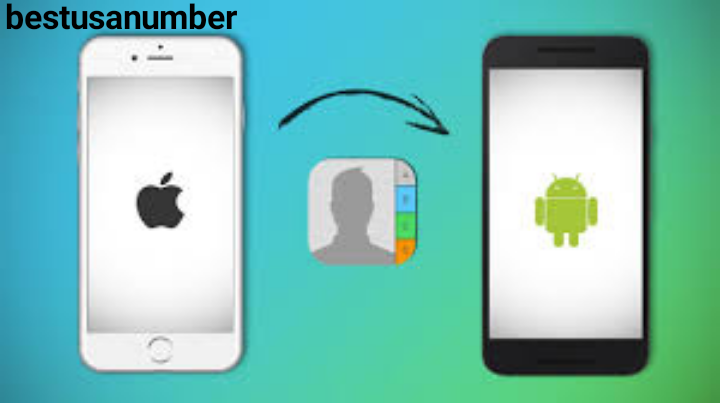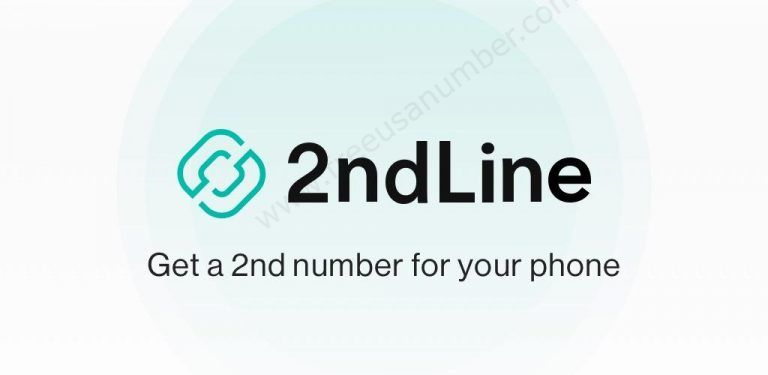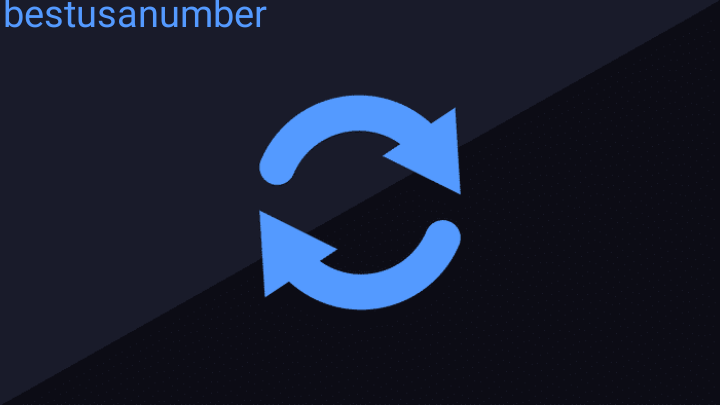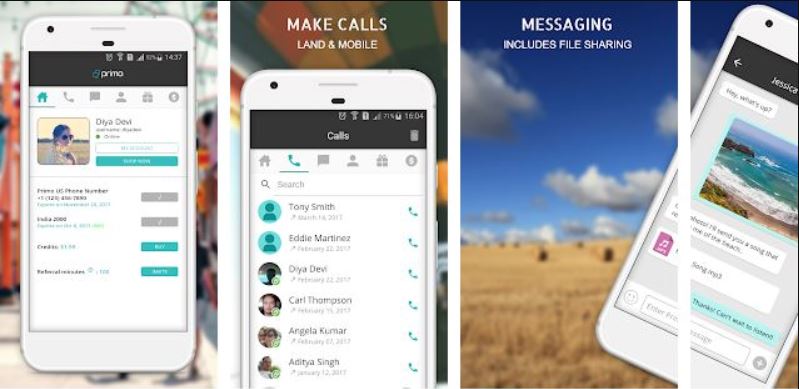اندرويد
أفضل طرق نقل جهات الاتصال من جهاز أندرويد لآخر 2022
طرق نقل جهات الاتصال من جهاز أندرويد لآخرأول مشكلة تقابلها عند تغييرك لهاتفك إلى هاتف جديد. يمنحك أندرويد بعض الخيارات لنقل جهات الاتصال إلى الجهاز الجديد. وإذا قمت بالبحث ستجد العديد من التطبيقات التى تقوم بهذا الأمر. ولكن فى هذه المقالة سنوضح أفضل طرق نقل جهات الاتصال من جهاز أندرويد لآخر.
إذا كنت تستخدم أكثر من جهاز واحد يعمل بنظام Android ، ربما أحدهما للعمل والآخر للأغراض الشخصية ، فقد تجد أنه في بعض الأحيان يمكن أن تتداخل جهات الاتصال على هذه الأجهزة. في هذه الحالة ، قد تحتاج إلى نقل جهات الاتصال من جهاز Android إلى آخر.
في هذه المقالة ، سننظر في بعض الحلول الأكثر فعالية ، بدءًا من الحل الأسهل والأكثر فعالية. وسوف نذكر أفضل طرق نقل جهات الاتصال من جهاز أندرويد لآخر. تابع القراءة.
محتوى التدوينة
طرق نقل جهات الاتصال من جهاز أندرويد لآخر: النقل بنقرة واحدة
تتمثل إحدى أفضل نقل جهات الاتصال من جهاز أندرويد لآخر في استخدام تطبيق جهة خارجية يُعرف باسم MobileTrans – Phone Transfer. إنها إحدى أفضل الطرق لنقل البيانات من هاتف إلى آخر ، ولكن يمكنك أيضًا استخدامها لنقل البيانات بشكل انتقائي. هذا يعني أنك ستكون قادرًا على اختيار جهات الاتصال التي تريد نقلها ، والتي يمكن أن تكون مفيدة إذا كنت بحاجة إلى نقل بعض جهات الاتصال الخاصة بك فقط وليس جميعها.
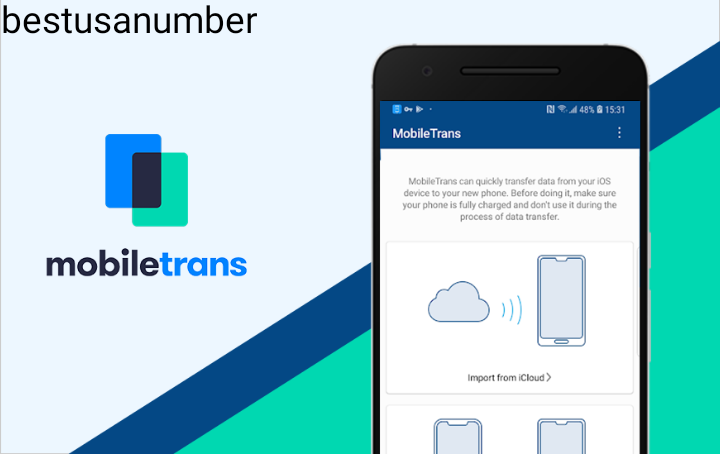
مميزات التطبيق
- نقل جهات الاتصال والموسيقى والرسائل والملاحظات والتطبيقات والصور ومقاطع الفيديو والمزيد بسهولة.
- لا حاجة إلى iTunes و iCloud. سهل التشغيل وسرعة النقل.
- متوافق تمامًا مع iOS 13 و Android 9.0 وغير ذلك.
- نقل البيانات إلى هاتف android جديد بدون إعادة ضبط.
لاستخدام MobileTrans لنقل جهات الاتصال من Android إلى Android ، اتبع الخطوات التالية:
- قم بتنزيل وتثبيت MobileTrans على جهاز الكمبيوتر الخاص بك. بعد التثبيت الناجح ، قم بتشغيل البرنامج ثم حدد ميزة “نقل الهاتف” في النافذة الرئيسية.
- الآن ، قم بتوصيل جهازي Android بالكمبيوتر باستخدام كبلات USB وتأكد من أن MobileTrans يمكنه التعرف على كلا الجهازين (قد تضطر إلى تمكين تصحيح أخطاء USB للبرنامج لاكتشاف الأجهزة).
من المهم أيضًا التأكد من حصولك على ترتيب الأجهزة بشكل صحيح. تأكد من أن الجهاز الذي تريد نقل جهات الاتصال منه هو “المصدر” ، والجهاز الذي تريد نقل جهات الاتصال إليه هو “الوجهة”. إذا كان هذا الطلب غير صحيح ، انقر فوق “قلب” لتغييره. - بمجرد توصيل الجهازين ، ويمكن لـ MobileTrans اكتشافهما ، يجب أن تشاهد قائمة بجميع البيانات الموجودة على الجهاز المصدر معروضة بين الجهازين. حدد “جهات الاتصال” ثم انقر فوق “ابدأ” لنقل جهات الاتصال من الجهاز المصدر إلى الجهاز الوجهة.
يرجى ملاحظة أنه إذا كنت تريد استبدال جهات الاتصال الموجودة على الجهاز الوجهة تمامًا ، فحدد “مسح البيانات قبل النسخ” قبل بدء عملية النقل.
يوجد تطبيق آخر يمكنك استخدامه حيث تعتبر هذه الطريقة من بين أفضل طرق نقل جهات الاتصال من جهاز أندرويد لآخر. هذه الطريقة تتمثل فى استخدام تطبيق Syncios Data Transfer

Syncios Data Transfer هي أداة مزامنة احترافية لنظامي التشغيل iOS و Android ، والتي تمكنك من النسخ الاحتياطي أو نقل الرسائل وجهات الاتصال وسجلات المكالمات والموسيقى والفيديو والصوت والملفات الأخرى بين أجهزة iOS و Android والكمبيوتر بنقرات قليلة فقط أو مباشرة من الهاتف إلى – نقل الهاتف. التطبيق يوفر عدة مميزات:
- النسخ الاحتياطي لبيانات الهاتف واستعادتها بجودة عالية.
- نقرة واحدة من الهاتف إلى الهاتف لنقل البيانات.
- استعادة البيانات من نسخة iCloud / iTunes الاحتياطية إلى الجهاز.
- مزامنة المحتويات من مكتبة iTunes إلى الكمبيوتر الشخصي وأجهزة iDevices.
لاستخدام هذه الطريقة اتبع الخطوات التالية:
- قم بتوصيل كل من أجهزتك التي تعمل بنظام Android بجهاز الكمبيوتر الخاص بك وتشغيل Syncios Android Data Transfer. لنقل جهات الاتصال من جهازك الأندرويد انقر فوق الزر “ابدأ” ضمن قسم “نقل الهاتف إلى الهاتف”.
- بين هاتفي Android ، اعرض جميع المحتويات التي يمكنك نقلها. سيتم فحص قسم “جهات الاتصال” تلقائيًا. يمكنك إلغاء تحديد أي محتوى لا ترغب في نقله. ثم انقر فوق بدء النسخ. يستغرق النسخ بضع ثوانٍ فقط.
طرق نقل جهات الاتصال من جهاز أندرويد لآخر: باستخدام بطاقة SIM
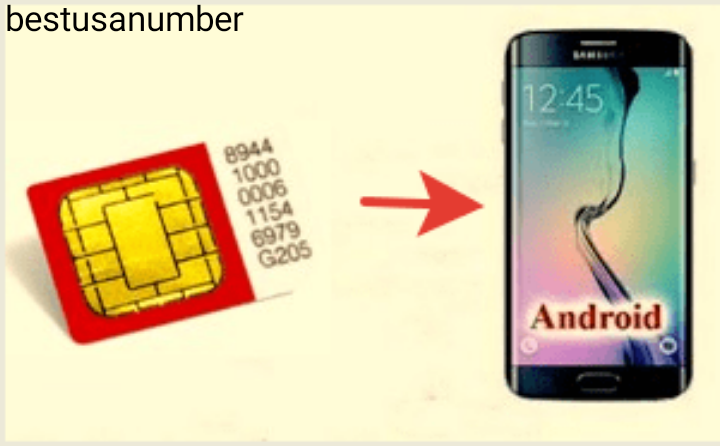
إذا كانت بطاقة SIM الموجودة على جهازك قابلة للإزالة ، فيمكنك استخدامها بسهولة لنقل جهات الاتصال إلى جهاز جديد ببساطة عن طريق نسخ جميع جهات الاتصال إلى بطاقة SIM وإدخالها في الجهاز الآخر ونقل جهات الاتصال المخزنة. وتعتبر هذه الطريقة من أسهل طرق نقل جهات الاتصال من جهاز أندرويد لآخر. إليك دليل بسيط خطوة بخطوة لمساعدتك على القيام بذلك:
- افتح تطبيق “جهات الاتصال” على جهاز Android المصدر ثم انقر على “القائمة”.
- حدد “إدارة جهات الاتصال” من الخيارات التي تظهر ثم انقر فوق “استيراد / تصدير جهات الاتصال”.
- انقر على “تصدير جهات الاتصال” ثم اختر بطاقة SIM
- عندما يتم نقل جميع جهات الاتصال الموجودة على الجهاز إلى بطاقة SIM ، قم بإزالة بطاقة SIM ثم أدخلها في الجهاز الوجهة
- افتح تطبيق جهات الاتصال على الجهاز الوجهة وانتقل إلى “القائمة> إدارة جهات الاتصال> استيراد / تصدير جهات الاتصال” ثم حدد “استيراد من بطاقة SIM”.
- احتفظ بالأجهزة متصلة بالكمبيوتر حتى يتم نقل جميع جهات الاتصال.
- ستتمكن من رؤية جهات الاتصال المنقولة على الجهاز الوجهة في بضع دقائق.
طرق نقل جهات الاتصال من جهاز أندرويد لآخر: النقل عبر ملف VCF
إذا كانت بطاقة SIM الخاصة بك غير قابلة للإزالة أو كان لديك عدد كبير جدًا من جهات الاتصال على جهاز Android الخاص بك لتبرير نقلها واحدًا تلو الآخر ، فيمكنك بسهولة نقلها من جهاز Android إلى آخر عبر ملف VCF. هذه الطريقة من أفضل طرق نقل جهات الاتصال من جهاز أندرويد لآخرفى حالة نقل جميع جهات الاتصال الخاصة بك مرة واحدة كمرفق بريد إلكتروني. اتبع هذه الخطوات البسيطة لنقل جهات الاتصال من Android إلى Android باستخدام ملف VCF:
- افتح تطبيق “جهات الاتصال” على هاتف Android الخاص بك ، ثم انقر فوق (القائمة). حدد “إدارة جهات الاتصال” للمتابعة.
- الآن ، انقر فوق “استيراد / تصدير جهات الاتصال” واختر “تصدير” جهات الاتصال كملف VCF. سيتم تخزين هذا الملف في وحدة التخزين الداخلية للجهاز باسم الملف الافتراضي “Contacts.vcf”.
- عندما يتم نقل جميع جهات الاتصال ، ابحث عن ملف “Contacts.vcf” على جهازك وأرسله إلى عنوان Gmail الخاص بك كمرفق.
- سجّل الدخول الآن إلى Gmail على الجهاز الوجهة وقم بتنزيل مرفق VCF.
- افتح تطبيق جهات الاتصال وانتقل إلى “القائمة> إدارة جهات الاتصال.
- حدد “استيراد / تصدير جهات الاتصال> استيراد ملف VCF ثم حدد ملف VCF الذي قمت بتنزيله للتو بالبريد الإلكتروني. اضغط على “موافق” لبدء عملية نقل جهات الاتصال إلى الجهاز الجديد.
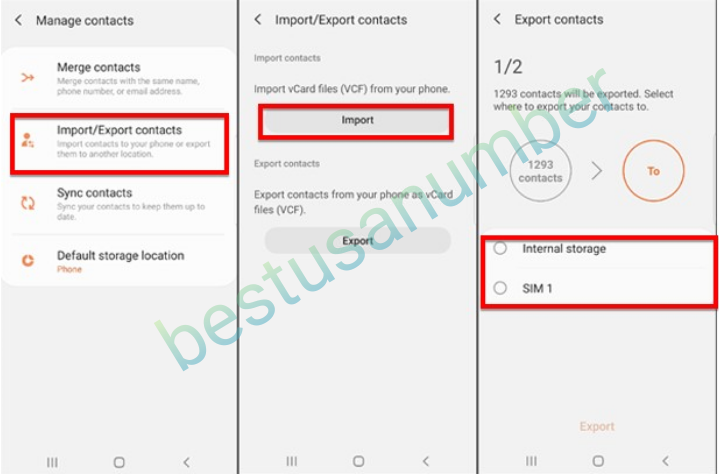
طرق نقل جهات الاتصال من جهاز أندرويد لآخر: باستخدام حساب Google والمزامنة
بالنسبة لمستخدم Android ، فمن شبه المؤكد أن لديك بالفعل تسجيل دخول إلى جوجل . ومع ذلك ، فإن مستخدمي هواتف Android ليسوا على دراية بميزاته في مزامنة جهات الاتصال. على الرغم من أن عملية المزامنة هي نوع من الموضة القديمة والمرهقة ، إلا أنها تنقل جهات الاتصال من Android إلى هاتف Android. يمكن اعتبار هذه الطريقة من أسهل وأسرع طرق نقل جهات الاتصال من جهاز أندرويد لآخر.
قد تتمكن أيضًا من نقل جهات الاتصال من Android إلى Android عن طريق مزامنة جهات الاتصال من نسخة احتياطية من جوجل . فيما يلي خطوات بسيطة لتوضيح كيفية القيام بذلك:
- إذا لم تكن قد قمت بذلك بالفعل ، فإن أول شيء عليك القيام به هو إضافة حساب جوجل إلى الجهاز المصدر. للقيام بذلك ، انتقل إلى الإعدادات> الحسابات> إضافة حساب وحدد جوجل . قم بتسجيل الدخول إلى حساب Google الخاص بك لإضافة الحساب.
- الآن قم بمزامنة جهات الاتصال مع حساب جوجل هذا. للقيام بذلك ، انتقل إلى الإعدادات> الحسابات> Google ثم قم بتمكين “مزامنة جهات الاتصال”.
- على الجهاز الوجهة ، أضف نفس حساب جوجل ثم انتقل إلى الإعدادات> الحساب> جوجل ثم حدد “جهات الاتصال” من قائمة Google Backups. اضغط على “مزامنة الآن” وسيتم نقل جهات الاتصال إلى الجهاز الوجهة.
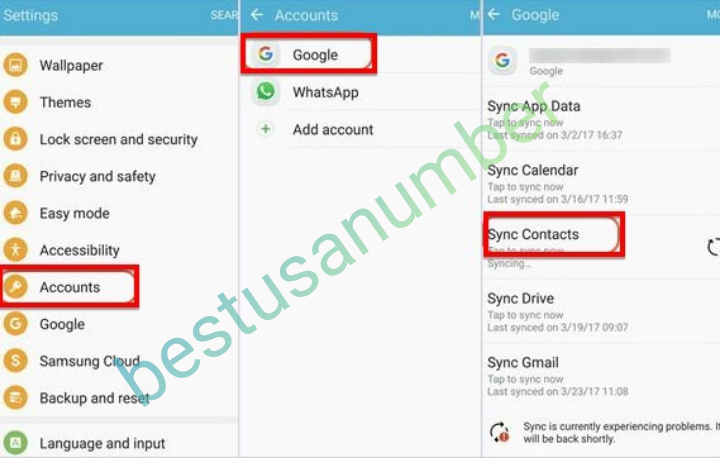
طرق نقل جهات الاتصال من جهاز أندرويد لآخر: باستخدام SHAREit
هذه الطريقة من أسرع وأسها طرق نقل جهات الاتصال من جهاز أندرويد لآخر أيضاً.
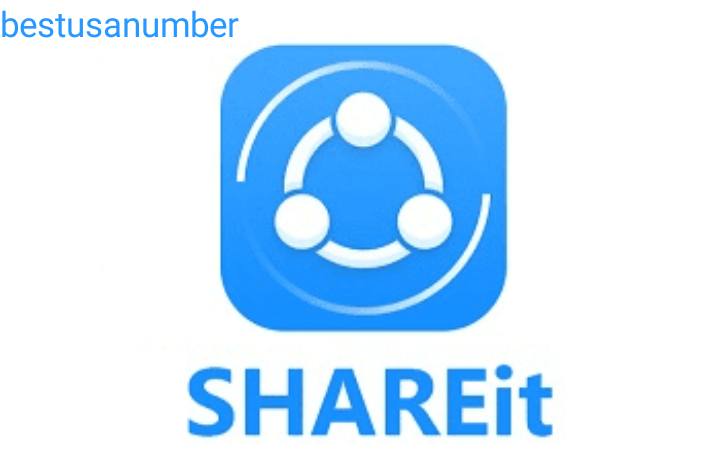
إذا كنت لا تريد استخدام مزامنة Google لنقل جهات الاتصال من جهاز Android إلى آخر ، فقد ترغب في استخدام تطبيق مثل SHAREit. عند التثبيت على كلا الجهازين ، يتيح هذا التطبيق للمستخدمين مشاركة جهات الاتصال بين الجهازين بسهولة. إليك كيفية استخدامه:
- ابدأ بتثبيت تطبيق SHAREit على كلا الجهازين من متجر Google Play.
- على الجهاز المصدر ، افتح تطبيق جهات الاتصال ثم حدد التطبيقات التي تريد نقلها إلى الجهاز الوجهة.
- عند تحديد جهات الاتصال ، اضغط على أيقونة “مشاركة” ، ثم اختر “SHAREit” كطريقة للمشاركة.
- افتح الآن “SHAREit” على الجهاز الوجهة وتأكد من أن كلا الجهازين متصلان بشبكة Wi-Fi نفسها. سيقوم تطبيق SHAREit على الجهاز المصدر بفحص الجهاز المستهدف. عندما يظهر اسم الجهاز الوجهة ، اضغط عليه لبدء عملية النقل.
طرق نقل جهات الاتصال من جهاز أندرويد لآخر: عبر البلوتوث
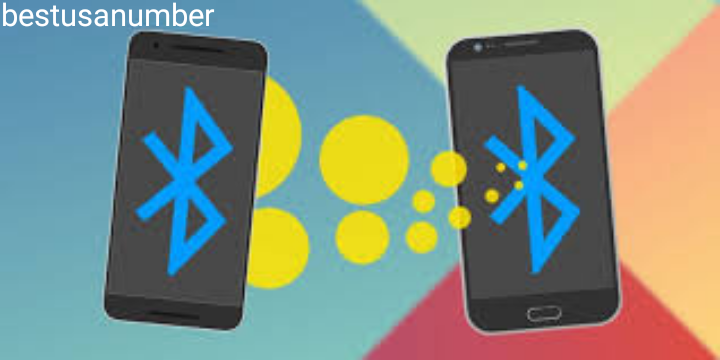
بالطبع ، يمكنك أيضًا اختيار نقل جهات الاتصال من Android إلى Android باستخدام Bluetooth. هذا الحل من أبسط طرق نقل جهات الاتصال من جهاز أندرويد لآخر ، فكل ما عليك فعله هو توصيل كلا الجهازين عبر البلوتوث. إليك كيفية نقل جهات الاتصال الخاصة بك من جهاز إلى آخر باستخدام البلوتوث:
- على الجهاز المصدر ، افتح تطبيق جهات الاتصال وانقر على القائمة > رمز المشاركة. يرجى ملاحظة أن هذه الخطوات قد تختلف على أجهزة مختلفة.
- اضغط على “استيراد / تصدير” ثم حدد “مشاركة بطاقة الاسم عبر” قبل تحديد جهات الاتصال التي ترغب في نقلها. إذا كنت تريد نقلهم جميعًا ، فما عليك سوى تحديد “تحديد الكل”.
- سيؤدي هذا إلى فتح خيارات المشاركة. حدد “Bluetooth” ، سيُطلب منك تمكين “Bluetooth” إذا لم تكن قد قمت بذلك بالفعل. تأكد من تمكين Bluetooth على كلا الجهازين.
- اسمح للبلوتوث بالبحث عن الأجهزة القريبة وتحديد الجهاز الوجهة عند ظهوره. عندما يتم إقران الأجهزة بنجاح ، يجب أن تبدأ عملية النقل على الفور.